九州医护平台
145.66MB · 2025-11-26
在日常的工作和沟通中,飞书的语音视频通话功能十分常用。有时候,为了留存重要信息、方便回顾讨论内容,设置自动录制语音视频通话就显得尤为必要。下面就为大家详细介绍飞书设置自动录制语音视频通话的方法。
开启自动录制功能
首先,打开飞书应用,登录自己的账号。进入任意需要进行语音视频通话的界面,点击通话界面中的“更多”按钮(通常是三个点的图标)。在弹出的菜单中,找到“录制”选项并点击。此时,会出现一个确认提示框,告知你开启录制后,通话中的音频和视频都将被记录下来,确认无误后点击“开启”即可。
录制设置选项
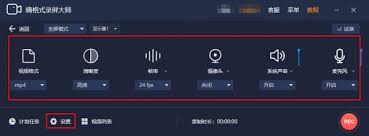
开启录制后,你还可以对录制进行一些设置。比如,你可以选择仅录制自己的画面和声音,或者同时录制所有参与者的画面和声音,这取决于你的具体需求。在录制过程中,你还可以暂停、继续或停止录制。
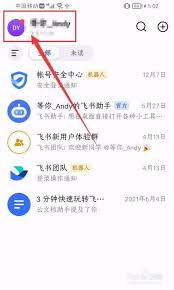
录制文件的保存与查看
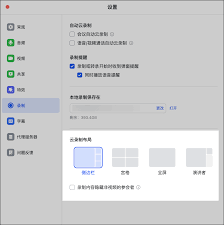
录制结束后,飞书会自动将录制的文件保存下来。你可以在飞书的“云空间”中找到“录制”文件夹,里面会存放着每次录制的文件。这些文件以视频的形式呈现,你可以随时点击打开进行查看。
注意事项
需要注意几点。一是确保你的设备有足够的存储空间来保存录制文件,以免因空间不足导致录制失败。二是在录制过程中,要保证网络稳定,否则可能会出现录制中断或文件损坏的情况。三是尊重他人隐私,在录制涉及他人的通话时,最好提前告知对方,避免引起不必要的麻烦。
通过以上简单的设置,就能轻松在飞书中实现自动录制语音视频通话,方便你随时回顾重要的沟通内容,提升工作效率和沟通效果。无论是团队会议、项目讨论还是与客户的交流,自动录制都能为你留下宝贵的资料。